无法找到移动硬盘怎么办 如何找到无法显示的移动硬盘问题
更新时间:2024-02-02 09:47:22作者:xiaoliu
当我们需要使用移动硬盘时,突然发现它不见了,无论是无法找到还是无法显示,都会使我们感到焦虑和困惑,移动硬盘的丢失或无法显示可能会给我们带来诸多不便,甚至导致数据的丢失。那么面对这种情况,我们应该如何解决呢?本文将为大家介绍一些常见的解决方法,帮助大家找到无法找到或无法显示的移动硬盘,并尽可能地恢复和保护重要的数据。无论是硬件故障还是系统设置问题,我们都可以通过一些操作来尝试解决,以确保移动硬盘的正常使用。
操作方法:
1.首先单击桌面上的“我的电脑(计算机)”右键。
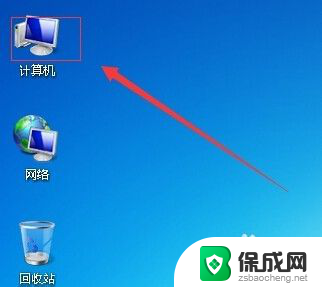
2.选择“管理”。
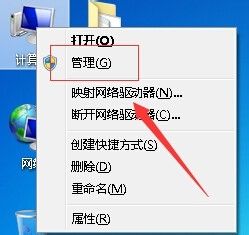
3.在“计算机管理”窗口里,选择“存储”。下面的“磁盘管理”。

4.如果看得到没有盘符的移动硬盘。
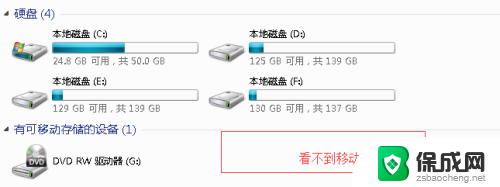
5.那么在这个U盘上按鼠标右键,选择“更改驱动器名称“
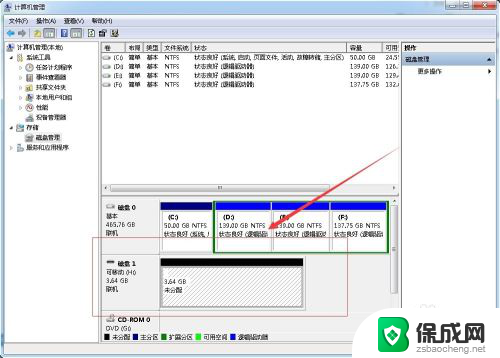
6.现在就可以打开移动硬盘,存储文件了。大功告成!
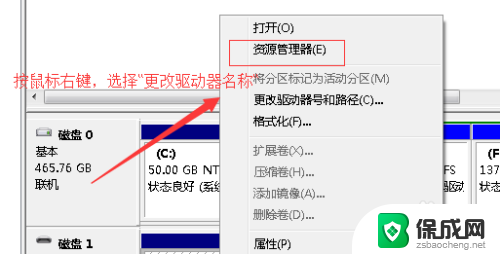
以上就是找不到移动硬盘怎么办的全部内容,如果遇到这种情况,你可以按照以上步骤解决问题,非常简单快速。
无法找到移动硬盘怎么办 如何找到无法显示的移动硬盘问题相关教程
-
 电脑连上硬盘但是没显示 电脑插上移动硬盘无法显示数据怎么办
电脑连上硬盘但是没显示 电脑插上移动硬盘无法显示数据怎么办2024-05-17
-
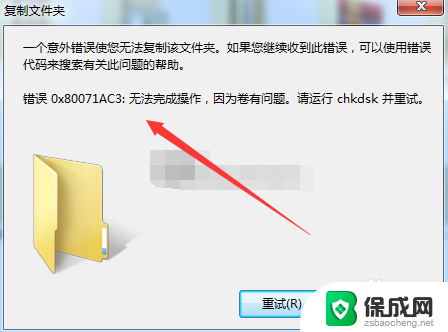 移动硬盘 无法复制 移动硬盘文件复制失败怎么办
移动硬盘 无法复制 移动硬盘文件复制失败怎么办2023-11-10
-
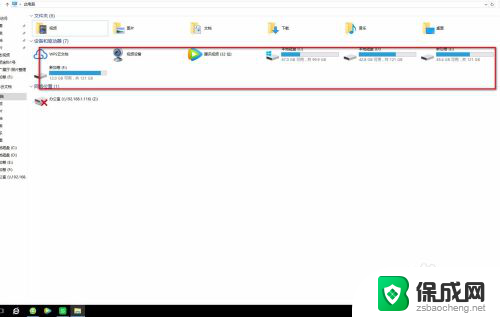 移动硬盘显示电脑无法识别 移动硬盘插入电脑无法识别怎么办
移动硬盘显示电脑无法识别 移动硬盘插入电脑无法识别怎么办2024-01-09
-
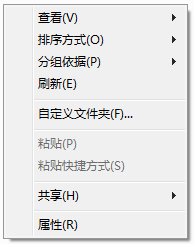 移动硬盘无法新建文件夹怎么办 移动硬盘无法新建文件如何解决
移动硬盘无法新建文件夹怎么办 移动硬盘无法新建文件如何解决2023-09-16
-
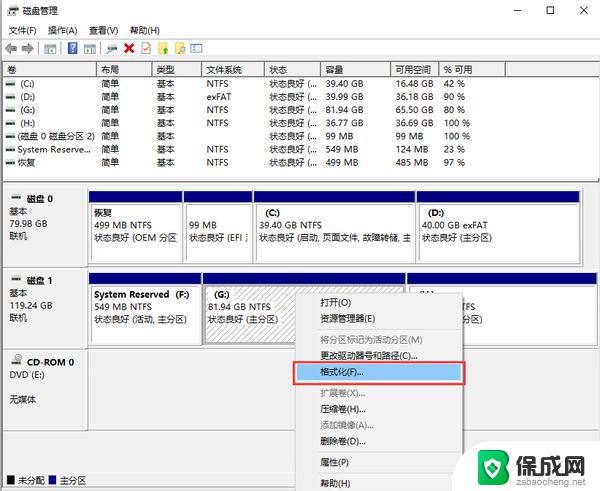 移动硬盘需要格式化怎么办 移动硬盘无法打开提示格式化的解决方法
移动硬盘需要格式化怎么办 移动硬盘无法打开提示格式化的解决方法2025-03-24
-
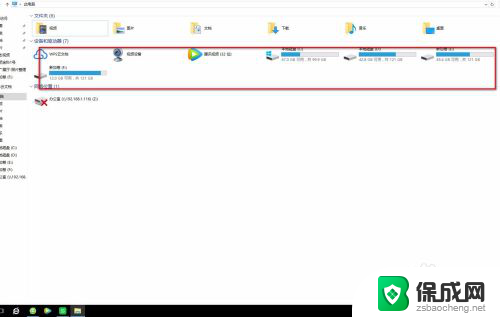 电脑读取不到移动硬盘怎么解决 电脑无法识别移动硬盘怎么解决
电脑读取不到移动硬盘怎么解决 电脑无法识别移动硬盘怎么解决2024-06-07
电脑教程推荐